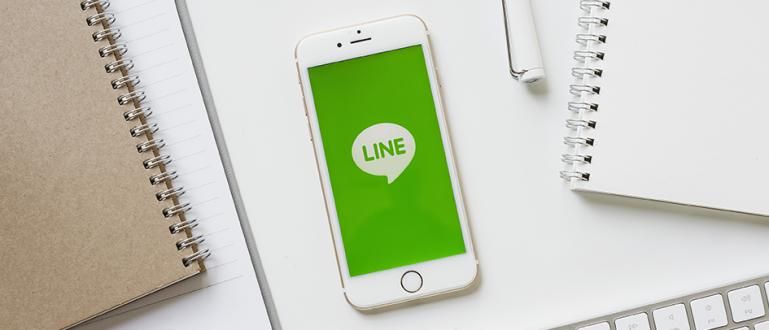这是从 Instagram 轻松保存视频的方法。您可以使用以下文章中的如何在IG上拍摄视频!
从一个应用程序开始 邮政 普通照片, Instagram (IG) 现在有许多用户可以享受的功能 故事, 居住, 直到 直接留言.
但除此之外,事实证明,还有很多事情在 Instagram 应用上是做不到的,你知道的,帮派。从下载 Story IG 开始,到 下载 或保存 Instagram 视频。
所以这次Jaka给大家支几招 如何从 IG 保存视频 有和没有申请。
如何从 Instagram 保存视频的集合(2020 年更新)
我们经常会发现从朋友的 Instagram 帐户或 公众人物,但对如何收集它感到困惑。
是的,当然,因为 Instagram 本身不提供允许用户下载视频的功能。
这段时间你能做的就是给 喜欢、评论或将其标记为您个人资料中的收藏夹之一。
 Instagram 照片和影像应用程序下载
Instagram 照片和影像应用程序下载 为此,Jaka 会告诉你一些 如何在 IG 上保存视频 有或没有应用程序。
不用担心,你不必 根 您的智能手机或 Android 设备能够执行以下方法。很简单,对吧?如果是这样,只需看看下面的完整方法。
如何在没有应用程序的情况下将视频从 Instagram 保存到图库
您找到了想要保存的酷视频,但又不想费心下载其他应用程序来保存来自 IG 的视频?是因为智能手机上的应用程序太多还是其他原因?
实际上,无论如何,如何使用“保存”按钮将视频保存在 IG 上。但是,视频仅存储在 Collection 中,而不会进入 HP 图库。
在本文中,您可以应用 ApkVenue 详细解释的如何从 Instagram 保存视频的步骤:
步骤 1 - 选择要保存的视频。
- 首先,您搜索要下载的 Instagram 视频。如果是,请选择 三点图标 这是在视频的右上角。

第 2 步 - 复制视频链接
- 继续选择“复制链接" 复制视频的 URL 地址。

第 3 步 - 访问 SaveFrom.net 站点
- 由于您想在没有应用程序的情况下将视频从 Instagram 保存到图库,因此您需要访问一个名为 保存自 (//id.savefrom.net/download-from-instagram) 来自浏览器应用程序。

第 4 步 - 将链接复制到 SaveFrom
页面打开后,继续输入 关联 你以前的 Instagram 视频 复制 到可用列。
如果是这样,视频将出现在底部。在这里你按下按钮 '下载 MP4'.

第 5 步 - 点击下载
之后,您将被引导到页面 预览 视频。
最后一步是如何从 IG 保存视频,您只需单击 三点图标 在视频中然后选择 '下载'.

完成!现在,您下载的 Instagram 视频也可以在 HP 图库中离线观看。很容易,对吧?
正在寻找的人也可以练习上述步骤 如何将视频从 Instagram 保存到画廊苹果手机 是的,帮派。
嗯,除了 SaveFrom.net,其实还有很多网站提供这种 Instagram 视频下载服务,包括最著名的一个, www.dredown.com Instagram 视频。
但遗憾的是,在Jaka多次尝试通过本站下载IG视频后,一直出现Dredown网站的信息 找不到视频.
因此,如果您遇到同样的问题,您可以尝试另一种方式将视频从 Instagram 保存到 ApkVenue 上面解释的图库。
如何使用应用程序从 Instagram 保存视频
在 Instagram 上拍摄视频的第二种方法是使用 Instagram 视频下载应用程序帮派的帮助。
这种方法或方法适合那些每次在 Instagram 上发现有趣、令人兴奋或喜欢的内容时经常保存视频的人,以便您可以随时下载视频。
目前,您可以找到许多 Instagram 视频下载应用程序,包括其中一些,即: 一手掌握 和 InsTake 下载器.
好吧,这次ApkVenue 将讲解如何使用这两个应用程序从其他人的Instagram 中获取视频并保存到HP 图库中,帮派。来,看一看!
1.如何使用InsHand在IG上捕捉视频
如何使用 InsHand 应用程序本身在 Instagram 上保存视频实际上非常简单。而且,这款应用还有非常简单易操作的UI显示。
有关更多详细信息,您可以在下面查看如何使用 InsHand 在 IG 上保存视频的步骤。
第 1 步 - 复制 Instagram 视频链接
- 首先,您首先找到将要下载的Instagram视频,不要忘记下载它 复制视频链接.

第 2 步 - 打开 InsHand 应用程序
- 接下来您打开 InsHand 应用程序,如果您没有它,您可以通过以下链接下载该应用程序:
>>InsHand<<
在这个阶段,当您打开 InsHand 应用程序时,您之前复制的 IG 视频链接已经自动粘贴到下载列中。
但是,要继续下载过程,您需要先按按钮登录到您的 Instagram 帐户 '登录下载'.

第 3 步 - 登录 Instagram
接下来,你 Instagram帐户登录 照常。
如果登录过程成功,视频下载过程将自动运行。

2. 如何使用 InsTake Downloader 从 IG 下载视频到图库
接下来,有一种方法可以使用 Instagram Video & Video Player & Photo Downloader 开发人员制作的 InsTake Downloader 应用程序从 IG 保存视频。
是的!除了下载 Instagram 视频,InsTake Downloader 应用程序还允许您下载 Instagram 上的照片,帮派。
但是,如果您想使用此应用程序下载 IG 视频,您可以按照以下步骤操作:
第 1 步 - 复制 IG 视频链接
- 第一步,您搜索并 复制链接 IG 视频 你想下载。

第 2 步 - 打开 InsTake 下载器应用程序
- 接下来您打开 InsTake Downloader 应用程序,如果您没有它,您可以通过以下链接下载该应用程序:
 应用程序下载器和 Internet InsTake 下载
应用程序下载器和 Internet InsTake 下载 在这个阶段, IG视频链接 当您打开 InsTake Downloader 应用程序时,您之前复制的那个实际上已经自动粘贴到下载列中。
就是这样,因为 InsTake Downloader 应用程序要求用户先登录 Instagram 帐户,然后您选择按钮 '登录和下载'.

第 3 步 - 登录 Instagram 帐户
要继续下载过程,您必须先登录您的 Instagram 帐户。然后按下按钮 '登录'.
之后,Instagram 视频下载过程将自动运行。

所以,这就是使用 InsHand 和 InsTake Downloader 应用程序在 IG 上拍摄视频的两种方法,帮派。
对于那些正在寻找如何将视频从 Instagram 保存到小米手机或其他品牌图库的人,您可以按照上述步骤操作。
那是一些 如何在IG上拍摄视频 使用或不使用其他应用程序,帮派。
现在,您无需再为保存在 Instagram 上找到的喜爱视频而感到困惑。
如果你正在寻找一种下载WA状态的Instagram视频的方法,你也可以练习上面的方法,你知道的,祝你好运!